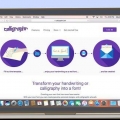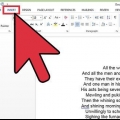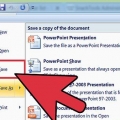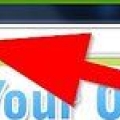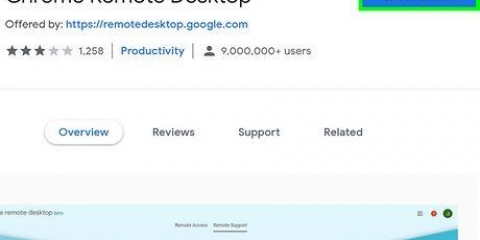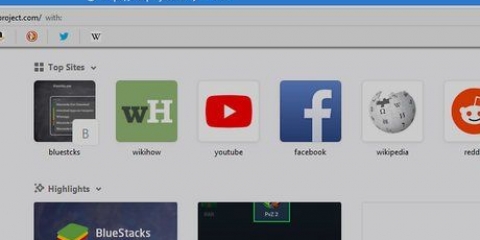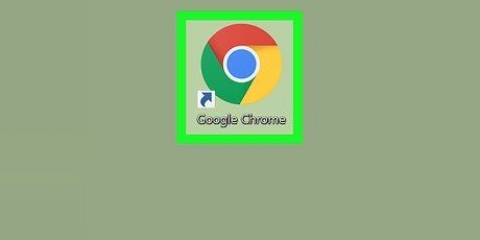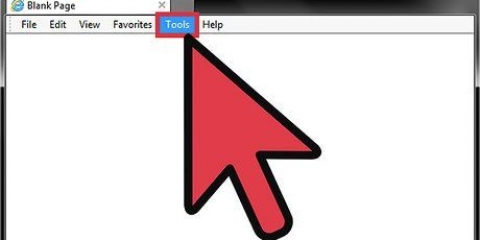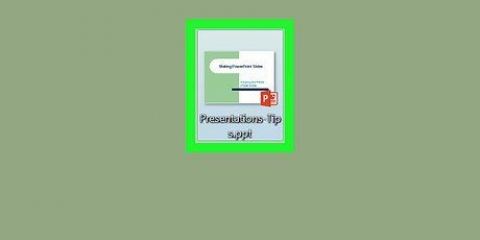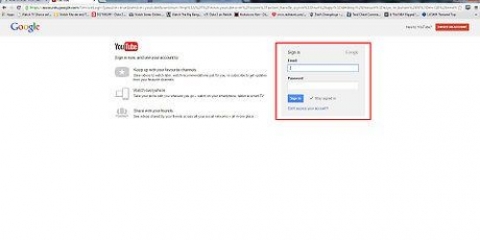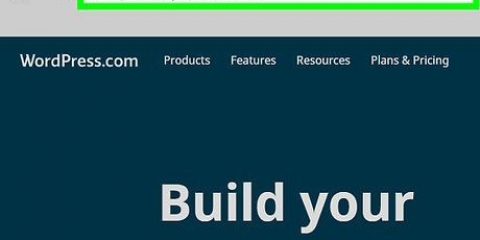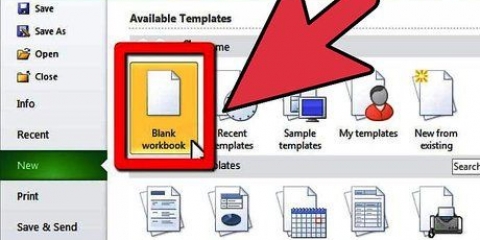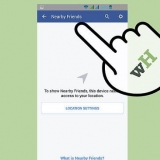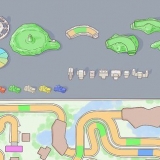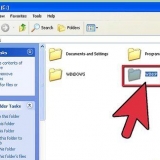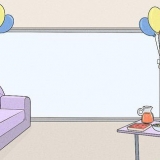Contenu – Insère un résumé écrit du contenu. Sur le Mac, vous disposez également d`une option « Verticale » pour le Contenu. Texte – Insère un champ de texte. Sur un Mac, vous disposez également d`une option « Verticale » pour Texte. Image – Insère une image. Graphique – Insère un graphique. Tableau – Insère un tableau. art intelligent – Insère des objets d`art intelligents. Médias – Insère une vidéo. Image en ligne – Insère un lien vers une image en ligne.





Les fenêtres: cliquer sur Déposer, cliquer sur Enregistrer sous, sélectionnez un emplacement et entrez un nom pour votre modèle. Cliquez sur le sous-menu Sauvegarder comme type et puis sur Modèle PowerPoint, et cliquez Sauvegarder. Mac: cliquer sur Déposer, cliquer sur Enregistrer en tant que modèle, entrez un nom de fichier et cliquez sur Sauvegarder.
Créez votre propre modèle powerpoint
Teneur
Ce tutoriel vous apprendra comment créer votre propre modèle PowerPoint dans Microsoft Excel. Vous pouvez le faire dans les versions Windows et Mac d`Excel.
Pas

1. Ouvrir PowerPoint. Cliquez sur l`icône PowerPoint (ressemble à un « P » blanc sur fond orange). Cela ouvrira la page d`accueil de PowerPoint.

2. cliquer surPrésentation vide. Ceci est une diapositive blanche sur le côté droit de la fenêtre. Ouvre une nouvelle présentation.
Sur Mac et Windows, l`ouverture de PowerPoint peut entraîner immédiatement une nouvelle présentation, en fonction de vos paramètres. Si oui, sautez cette étape.

3. Cliquez sur l`ongletStatue. Cet onglet est situé dans le ruban en haut de la fenêtre PowerPoint. Cliquez dessus pour ouvrir un sous-menu.
Sur Mac, cette option se trouve dans le menu principal.

4. cliquer surInsérer une mise en page. Cette option est située sur le côté gauche du menu dans le groupe "Modifier le modèle". Cela ouvrira l`option « Insérer la mise en page » sur le côté gauche du ruban.
Sur Mac, cliquez sur Mannequin et puis sur diaporama.

5. Sélectionnez une mise en page de diapositive à modifier. Cliquez sur l`un des modèles de diapositives dans la colonne d`options de gauche. Il y a une diapositive pour chaque type à utiliser (par exemple. une diapositive de titre, une diapositive de contenu, etc.)

6. cliquer surInsérer un espace réservé. Vous pouvez le trouver sur le côté gauche de l`onglet Insérer une mise en page dans le groupe `Mise en page du modèle`. Un menu déroulant apparaît avec les options suivantes :

sept. Sélectionnez un espace réservé. Cliquez sur l`un des éléments du menu déroulant pour le sélectionner et l`ajouter à votre modèle.

8. Sélectionnez un emplacement. Cliquez n`importe où sur la diapositive où vous souhaitez placer l`espace réservé.
Vous devrez peut-être prendre des mesures supplémentaires pour ajouter l`élément à votre modèle. Par exemple : cliquez sur Image en ligne et vous verrez une fenêtre de navigation, après laquelle vous sélectionnez une image sur Insérer peut cliquer.

9. Positionnez les parties de votre diapositive. Cliquez et faites glisser l`espace blanc dans chacune des parties pour les placer sur la diapositive.

dix. Changer l`arrière-plan de la diapositive. cliquer sur styles d`arrière-plan et sélectionnez une couleur dans le menu déroulant.
Vous pouvez également cliquer Formater l`arrière-plan... cliquez dans le menu déroulant pour définir la couleur à votre convenance (couleur de base, dégradé et luminosité).

11. Sélectionnez une police pour le modèle. cliquer sur Le style de police dans le groupe `Arrière-plan`, puis cliquez sur une police dans le menu déroulant.

12. Enregistrez votre modèle. Cette procédure diffère entre les versions Windows et Mac de PowerPoint :
Des astuces
- Vous pouvez télécharger vos modèles sur Microsoft OneDrive si vous souhaitez les stocker dans le cloud. Vous devriez pouvoir y accéder à partir du menu des modèles dans PowerPoint.
Mises en garde
- Votre modèle doit être sur votre ordinateur ou dans OneDrive pour être sélectionné.
Articles sur le sujet "Créez votre propre modèle powerpoint"
Оцените, пожалуйста статью
Similaire
Populaire